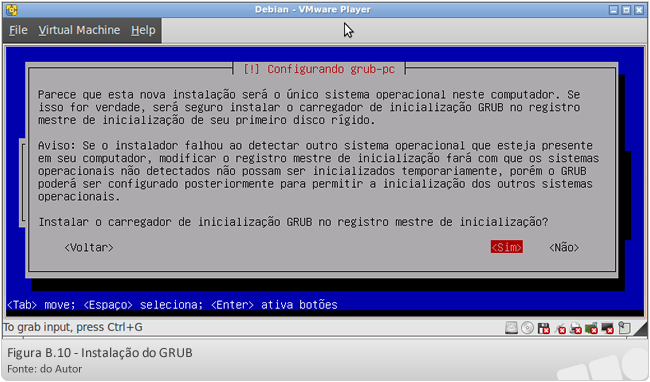Instalação
Requisitos para instalação
- Disco de instalação do Debian;
- Máquina virtual criada
Primeiros passos
Selecione o DVD como unidade de boot preferencial, para isso, durante a tela de inicialização (figura B.1) pressione a tecla “ESQ” para menu de boot - aqui vamos precisar de bastante reflexo porque esta tela passa rápido.
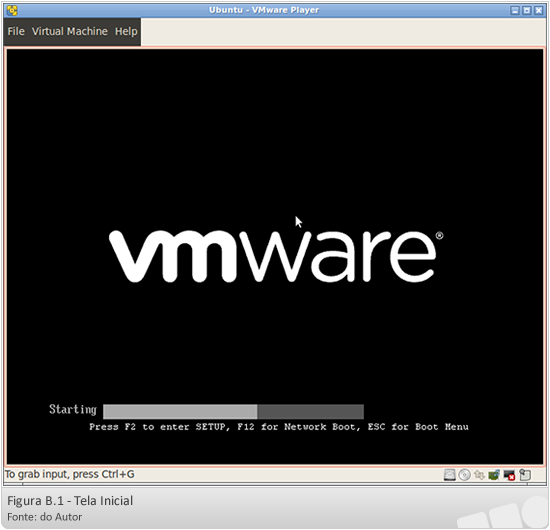
Após isto, conforme pode ser visto na figura B.2, escolhemos o CDROM como origem de boot e tecle enter.
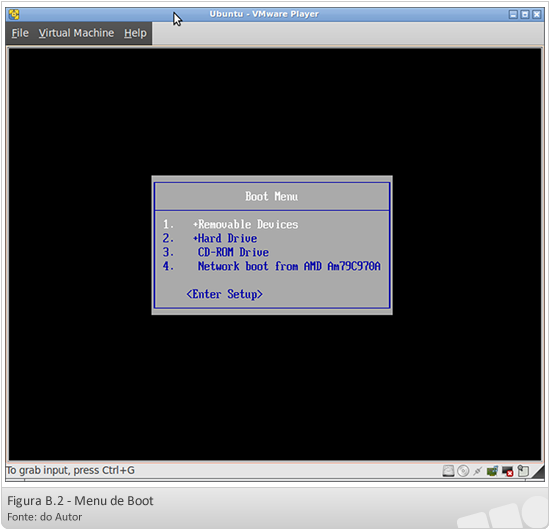
Após o boot
Após o boot, a máquina é inicializada pelo disco de instalação do Debian apresentando a tela para escolha modo de instalação – figura B.3. Na tela são apresentados dois modos de instalação e opções avançadas. Neste material, usaremos o método normal (Install), até porque o método de instalação gráfica (Graphical install), apesar de ser mais intuitivo mas é bem mais pesado.
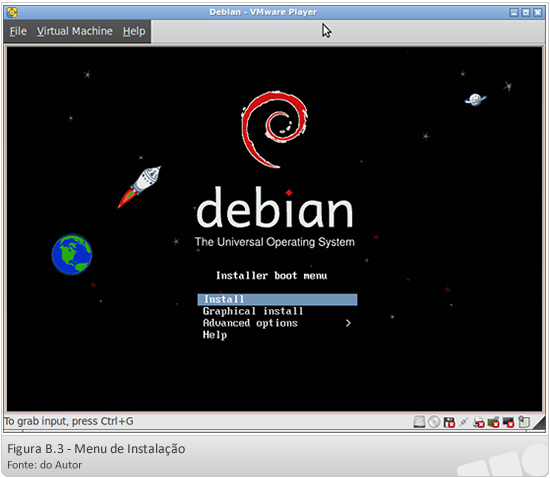
As próximas telas irão coletar algumas informações que definirão diversas características do sistema:
- Escolha de língua: onde escolhemos Português do Brasil; a partir deste momento todas as mensagens e textos estarão em português – não deixe de ler;
- Escolha da localidade: onde escolhemos Brasil;
- Escolha de teclado: onde normalmente escolhemos Português Brasileiro (ANBT) para teclados com tecla 'Ç';
Configurando a rede
Após a coleta de informações sobre sua localidade, língua e correlatos será necessário fazer a configuração de rede – que poderá será usada durante a instalação do sistema operacional. O instalador tentará fazer a configuração automática da rede.
Caso a configuração automática de rede falhe, será apresentada uma mensagem de falha e a seguir um questionamento, conforme figura B.4, se a configuração deverá ser feita manualmente.
Como estamos fazendo uso de um DVD de instalação, o qual contém todos os pacotes de que iremos necessitar, não precisamos configurar a rede neste momento. Podemos escolher a opção 'Não configurar a rede agora'.
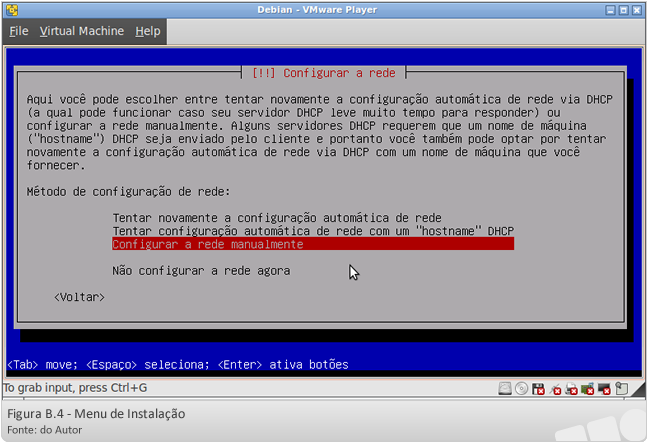
Se a configuração automática funcionou, o instalador entrará diretamente na tela de escolha de nome de computador (figura B.5) e domínio, onde iremos definir qual será o nome do nosso computador na rede e domínio de rede – aqui, poderemos aceitar a sugestão do instalador 'debian' e 'localdomain', já que essas informações não irão interferir em nenhuma característica do sistema.
A utilização de rede permitirá ao instalador baixar e instalar a versão atualizada de todos os pacotes, o que é muito bom do ponto de vista de segurança e estabilidade do sistema instalado, contudo este método é bastante demorado.

Configurando usuários
Nesta etapa serão configurados os usuários mínimos do sistema que estamos instalando. Vale salientar que a distribuição Debian exige pelo menos dois usuários para funcionar. Um usuário que tem a função de administrar o sistema – conhecido como root e um usuário normal com qualquer nome.
A próxima tela, figura B.6, pede que seja escolhida uma senha para o usuário root. Essa senha deverá ser confirmada na tela subsequente (não mostrada aqui. O texto apresentado dá algumas dicas de criação dessa senha para que o sistema esteja mais protegido.
Um invasor mal intencionado poderá tentar descobrir esta senha, por isso, faça uso de uma “senha forte” além de não esquecê-la.
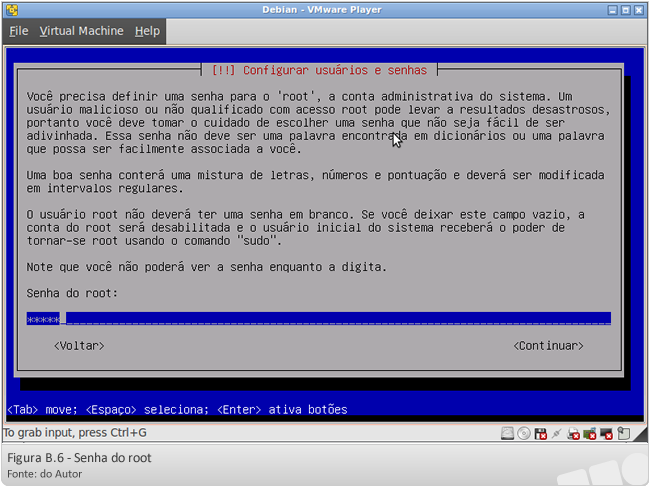
Após a criação da senha do root, o instalador exige a configuração de pelo menos um usuário comum, que deverá ser usado para operação normal do computador. São solicitados: nome completo do usuário, nome da conta e senha além de sua confirmação.
Particionamento
O sistema operacional precisará preparar uma área do disco rígido para ficar instalado, além de uma área para dados de usuários. Chamamos este procedimento de particionamento e formatação do disco.
O instalador nos dá uma gama bastante grande de opções de particionamento do disco, no entanto, faremos uso do método mais simples.
| ||||
|
-
Método de particionamento: aqui deverá ser escolhido o método de particionamento a ser executado no ato da instalação. Os métodos disponíveis são:
- Assistido – usar o disco inteiro: significa que usaremos o wizard de particionamento para o disco inteiro. Faremos uso deste método.
- Assistido – usar o disco inteiro e configurar LVM: significa usar todos os discos presentes no computador e configurar um Volume Lógico – não abordado neste material.
- Assistido – usar o disco inteiro e LVM criptografado: significa usar todos os discos presentes no computador e configurar um Volume Lógico com criptografai – não abordado neste material.
- Manual: significa particionar o disco de forma manual – não abordado neste material.
- Escolha de disco: aqui é selecionado o disco que iremos particionar. Como na nossa máquina virtual temos apenas um HD criado, verificamos que apenas um disco é mostrado. Devemos escolher este disco.
-
Escolha de esquema de particionamento: como usamos o método assistido, temos 3 opções para o particionamento.
- todos os arquivos em uma única partição (para iniciantes) – neste esquema apenas uma partição de uso geral é criada.
- partição /home separada - separa em um partição específica os dados de usuários – não abordado neste material.
- partições /home, /usr , /var e /tmp separadas – separa em várias partições os dados de pastas específicas – não abordado neste material.
- Finalização: uma tela, figura B.7, mostrando as partições a serem criadas é apresentada, pedindo sua confirmação.
- Confirmação: ainda uma nova tela é apresentada perguntando se você tem certeza que deseja particionar e formatar os discos. É a última chance antes de desistir.
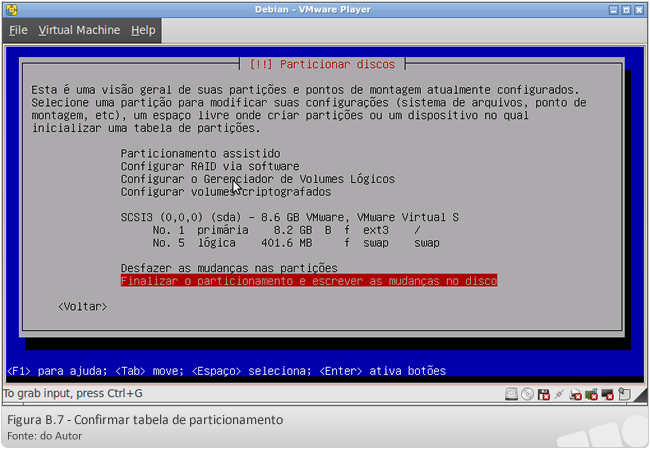
Copiando pacotes
Após o particionamento e formatação, o instalador faz uma cópia para o disco de alguns pacotes básicos, fundamentais para o novo sistema. Na sequência, o instalador precisará saber se você quer adicionar outro DVD à lista de repositórios do sistema instalado (o Debian 6 é composto por 8 DVDs, mas precisamos apenas do DVD 1).
Além disso, o instalador quer saber se você irá fazer uso de 'espelhos de rede' para atualização de pacotes em tempo de instalação. Para isso, a rede deverá estar funcionando adequadamente. Sugerimos que não seja usado nenhum espelho de rede para que a instalação não demore muito. Dependendo da velocidade da internet, isso pode demorar bastante, já que são 1146 pacotes para verificar e atualizar.
Feitas as escolhas, o sistema apresenta uma tela para seleção de software – figura B.8.
Aqui escolhemos que tipo de máquina teremos. A seleção é feita com a barra de espaços e, para o nosso sistema, deverão ser selecionados pelo menos o primeiro 'Ambiente de trabalho gráfico' e a última 'Utilitários standards do sistema'.
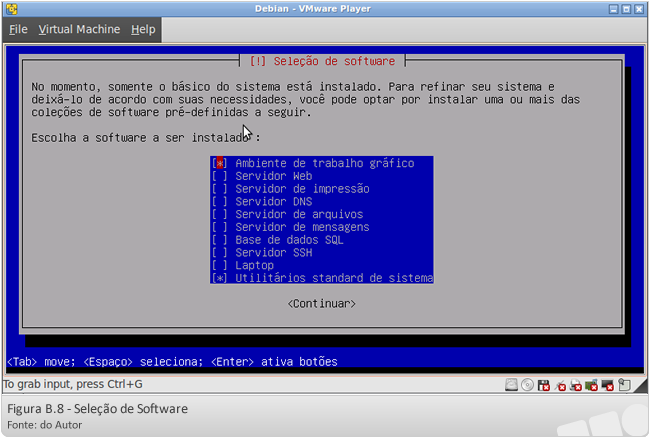
Tendo feito as escolhas, o sistema começará a instalação, lembrando que se estivermos usando espelhos de rede, esta instalação poderá demorar bastante. Uma barra de progresso é apresentada, conforme a figura B.9.
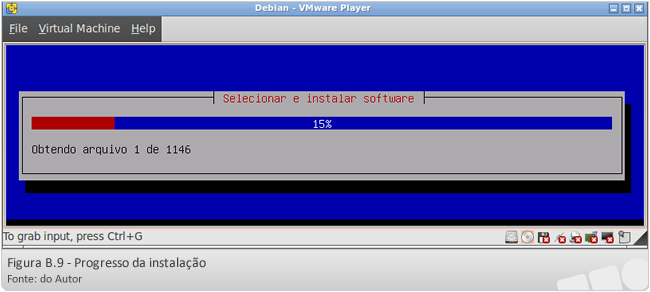
Finalizando a instalação
Ao terminar a instalação dos 1146 pacotes, o instalador irá solicitar, conforme figura B.10, a instalação do carregador de inicialização GRUB. Este utilitário é o responsável pelo boot (inicialização) do sistema recentemente instalado – logo, se o GRUB não for instalado, o sistema não irá bootar. Evidentemente, como qualquer outro utilitário ou configuração do Debian, poderá ser instalado/configurado posteriormente.